Kako stvoriti Vennov dijagram u programu Excel? (2 metode)
Ispod su 2 metode za stvaranje Vennovog dijagrama u Excelu.
- Stvorite Vennov dijagram pomoću programa Excel Smart Art
- Stvorite Vennov dijagram pomoću Excel oblika
Sada ćemo detaljno razgovarati o svakoj od metoda zajedno s primjerom
# 1 Stvorite Vennov dijagram pomoću programa Excel Smart Art
- Korak 1: Idite na karticu Umetanje i kliknite Smart Art.
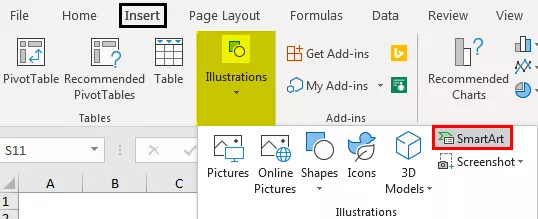
- Korak 2: Sada možemo vidjeti donji prozor pametne umjetnosti.
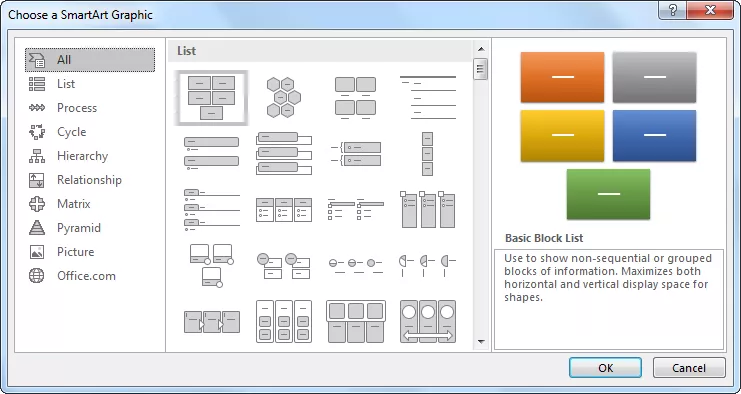
- Korak 3: Sada odaberite kategoriju "Veza".

- Korak 4: Pomaknite se prema dolje i odaberite "Osnovni Venov dijagram."

- Korak 5: Jednom kad je odabir završen, sad ćemo imati ispod Vennovog dijagrama.

- Korak 6: Sada kliknite na "Tekst" da biste tekst unijeli kao VLOOKUP, HLOOKUP, INDEX + MATCH.
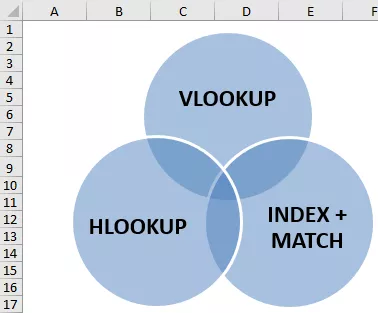
Sada ovaj dijagram pokazuje da sve tri formule pripadaju jednoj kategoriji, tj. LOOKUP Functions.
- Korak 7: Sada se možemo poigrati formatiranjem pametne umjetnosti na kartici "Dizajn". Kliknite karticu “Dizajn” >> Promijeni boje.
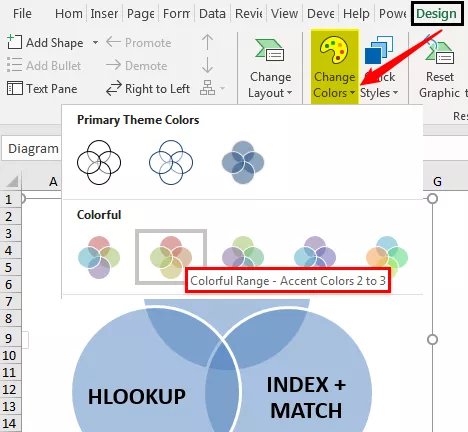
Korak 8: Promijenite boju prema svom ukusu.

Ovako, imamo mnogo primjera Vennovog dijagrama; na temelju naših zahtjeva možemo odabrati različite Vennove dijagrame.

# 2 Stvorite Vennov dijagram pomoću oblika u Excelu
- Korak 1: Idite na karticu Umetanje, kliknite na Ilustracije i odaberite oblike, a zatim odaberite Ovalni oblik.
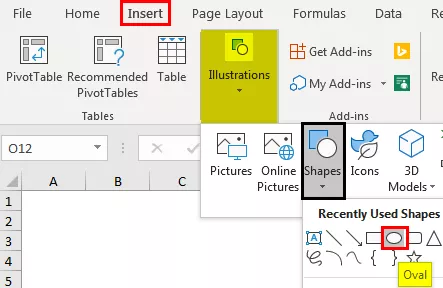
- Korak 2: Prvo nacrtajte ovalni oblik.
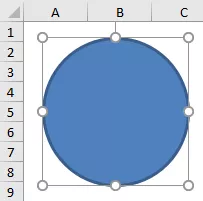
- Korak 3: Ovako nacrtajte još dva ovalna oblika u obliku Vennovog dijagrama. Ispunite ispune kao da ih nema.

- Korak 4: Sada umetnite tekstne okvire za svaki krug.

- Korak 5: Umetnuo sam 5 okvira za tekst. Sada ću u prvi okvir napisati VLOOKUP; u Drugi okvir ću napisati INDEKS + UTAKMICA; u treće polje ću napisati HLOOKUP.

- Korak 6: Imamo još dvije kutije; sigurno se pitate što trebamo napisati s tim kutijama. U srednji okvir za tekst napišite "LOOKUP Functions", a u drugi okvir to "One Dimensions".
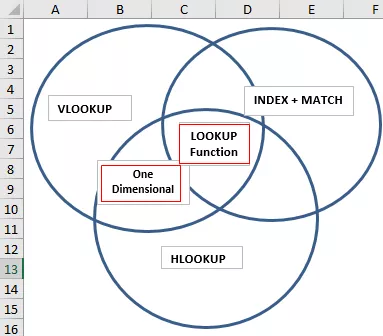
- Korak 7: Sada iz ovog dijagrama možemo napraviti interpretaciju jer postoje tri formule VLOOKUP, HLOOKUP i INDEX + MATCH; sve su to funkcije pretraživanja koje su međusobno povezane.
Tu je naš srednji tekstni okvir Lookup Function u Excelu, koji pripada svim krugovima.
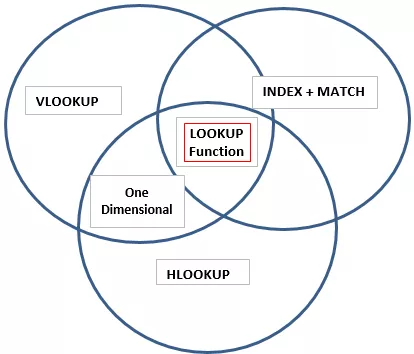
Zatim imamo još jedan okvir u kojem piše "Jedna dimenzija", ovo se odnosi samo na okvire "VLOOKUP & HLOOKUP", pa to pokazuje da je značajka "Jedna dimenzija" primjenjiva samo na ta dva kruga formule.
Ovako, pomoću Vennovih dijagrama možemo stvoriti odnos između dvije ili više sličnih stvari.
Stvari koje treba zapamtiti
- Ugrađeni Vennov dijagram ne podržava sve vrste dijagrama za stvaranje odnosa.
- Za vlastite potrebe trebamo crtati Vennove dijagrame kroz oblike.
- Oblike možemo formatirati u različite boje i veličine.









